Увеличете своя обхват на Wi-Fi с подобни имена за вашия рутер и AP
- Ако искате да постигнете непрекъсната и безпроблемна връзка, настройте вашия рутер и точка за достъп да имат подобни SSID.
- Разбира се, този метод има своите предимства и предизвикателства, като по-добра производителност, но с повишено излагане на рискове за сигурността.
- Продължете да четете, за да разберете изискванията за конфигурация.
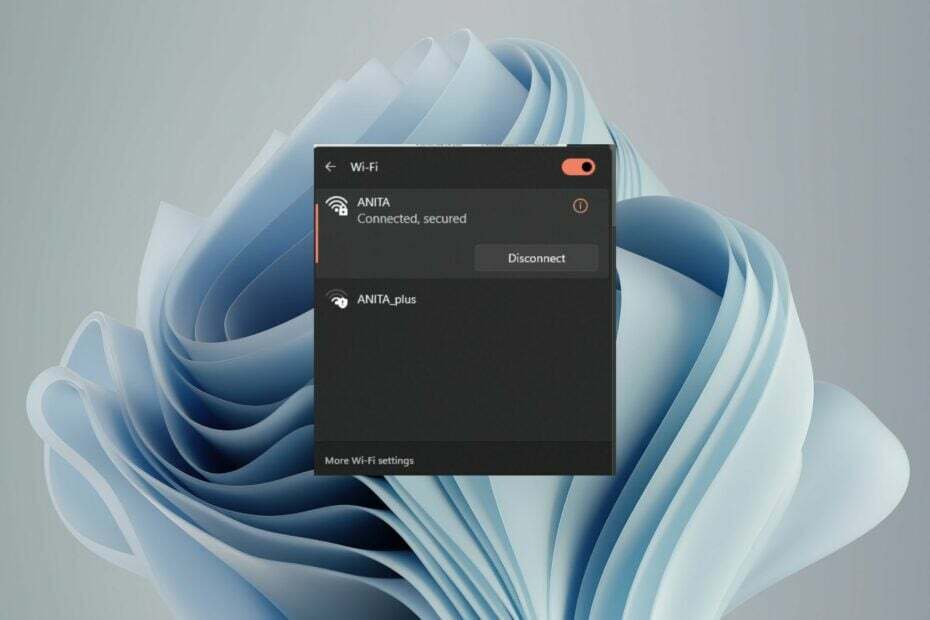
Знаете ли, че вашият рутер и точка за достъп могат да имат едно и също SSID? Знаете ли, че има и убедителни причини да го правите и да не го правите?
Ключът е да знаете защо искате да го направите, как да го направите правилно и въздействието, което ще има върху вашата мрежа. В тази публикация ще разгледаме тези въпроси и ще разкрием повече знания по този въпрос.
Какво се случва, ако 2 рутера имат едно и също SSID?
Ако два рутера имат едно и също SSID и двата излъчват на една и съща честота, тогава наличните безжични устройства ще могат да се свържат с който и да е от тях, ако имат отворен канал. Само един от тях обаче може да бъде свързан във всеки един момент.
Безжичните устройства ще използват точката за достъп с най-силен сигнал. Ако са достатъчно близо до двата рутера, те биха могли да превключват напред и назад между тях. Въпреки това, сблъсъкът на SSID вероятно ще доведе до лоша производителност и дори прекъснати връзки.
Как тестваме, преглеждаме и оценяваме?
През последните 6 месеца работихме върху изграждането на нова система за преглед на начина, по който създаваме съдържание. Използвайки го, ние впоследствие преработихме повечето от нашите статии, за да предоставим действителна практическа експертиза по ръководствата, които направихме.
За повече подробности можете да прочетете как тестваме, преглеждаме и оценяваме в WindowsReport.
Мога ли да настроя точка за достъп да има същия SSID като рутера?
Клонирането на SSID е възможно и много често, защото прави настройката по-лесна и удобна за потребителите. Все пак трябва да сте наясно с няколко неща:
1. Рутерът трябва да излъчва своя SSID
Това е настройка в рутера, която можете да намерите, като влезете в страницата за администриране на рутера. Ако вашият рутер не излъчва своя SSID, вашият компютър няма да може да види и да се свърже с мрежата.
2. Точката за достъп трябва да използва същия безжичен канал като рутера
Основната причина за това изискване е, че повечето устройства могат да се свързват само към една Wi-Fi мрежа наведнъж. Ако имате няколко точки за достъп на различни канали, вашето устройство ще има проблем да разбере към коя трябва да бъде свързано.
Това е важно, защото не искате две устройства да излъчват на една и съща честота по едно и също време. Ако не използват един и същи номер на канал, може да има смущения между тях, които причиняват производителност и конфликт на канала въпроси.
- 5 най-добри рутера за точка за достъп [списък за 2023 г.]
- Къде е контролният панел в Windows 11?
- Може ли Windows 11 да стартира Fortnite? Тествахме го
- Може ли Windows 11 да стартира Steam? Тествахме го
- Windows 11 по-бърз ли е от Windows 10?
3. Точката за достъп трябва да използва същите настройки за сигурност като рутера
Настройката за безжична защита на точката за достъп трябва да е идентична с настройката за безжична защита на рутера, за предпочитане WPA2.
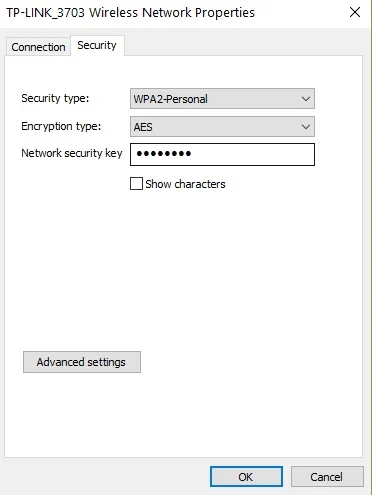
Ако безжичната мрежа използва друг протокол за сигурност, като WEP, е невъзможно да клонирате SSID и вероятно ще срещнете проблеми, когато се опитвате да свържете устройства към мрежата.
Какви са предимствата от наличието на едно и също SSID на двете устройства?
- Рационализирана свързаност – Когато имате едно и също SSID на вашия рутер и точка за достъп, можете да се свържете с устройствата във вашата домашна мрежа без усилие. Това е така, защото те автоматично ще открият най-добрата мрежа за свързване.
- По-лесно управление на мрежовите устройства – Трябва да управлявате само една мрежа вместо две отделни мрежи с различни SSID. Това може да улесни нещата, ако имате голяма домашна или офис мрежа с множество безжични устройства.
- Подобрен Wi-Fi обхват и покритие – Със същия SSID не е нужно да се притеснявате за смущения от други мрежи с различни имена или настройки за сигурност.
- Няма нужда да актуализирате настройките на всяко устройство всеки път, когато сменяте рутери/точки за достъп – Точките за достъп могат да бъдат заменени, без да се налага да нулирате всички други устройства, свързани към вашата домашна мрежа.
Какви са недостатъците на наличието на едно и също SSID на двете устройства?
- Рискове за сигурността от неоторизирани точки за достъп – Използването на едно и също SSID и на двете устройства може да направи вашата мрежа по-малко защитена, като намали нейната сложност. Ако имате едно и също SSID на вашия рутер и точка за достъп, всеки може да създаде измамна точка за достъп и да си даде безплатен достъп до Интернет без ваше знание.
- Смущения между безжични мрежи с едно и също SSID – Това може да се случи, когато две устройства се опитват да предават едновременно. Това може да причини загуба на данни и дори повреда на пакети с данни.
- Объркване при отстраняване на проблеми с мрежата – Ако имате проблем с вашата мрежа и трябва да го отстраните, по-трудно е да направите това, когато се излъчва само едно SSID име.
- Несъвместимост с определен хардуер/софтуер – Някои операционни системи имат проблеми с множество рутери, използващи едно и също SSID. Те могат или да откажат да се свържат напълно, или автоматично да се свържат с един от тях, но не и с друг.
- Ръчна конфигурация – Ще трябва да конфигурирате и двете устройства ръчно, като използвате едно и също SSID, което може да доведе до объркване, ако нещо се обърка.
Как да настроя точка за достъп със същия SSID като моя рутер?
Стъпка 1: Съберете необходимите материали и информация
- Основен рутер – Основният рутер е устройството, което осигурява достъп до интернет за всички ваши устройства. Той също така служи като портал за целия местен трафик. Ако използвате комбинация от модем/рутер, ще ви трябва само едно устройство.
- Вторично устройство (точка за достъп) – Вторичното устройство е допълнителна точка за достъп, която се свързва с основния рутер и позволява на повече устройства да се свързват безжично.
- Мрежов кабел – Може да не ви трябва, ако вашият рутер има вграден Ethernet порт.
- Името на SSID на вашия рутер – Това е името на мрежата или ID на мрежата и паролата за вашия рутер.
Стъпка 2: Конфигурирайте настройките на основния рутер
Влезте в администраторската страница на вашия рутер, като използвате неговия IP адрес или име на хост. Можете да намерите тази информация в неговото ръководство или на страницата с мрежова информация на неговия административен панел.
- Име на мрежата (SSID) – Това е името, което идентифицира вашата Wi-Fi мрежа. Първо трябва да го промените, преди да можете да настроите AP.
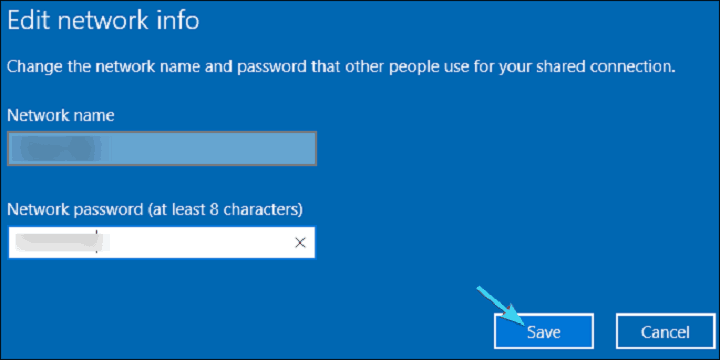
- Тип сигурност – Повечето рутери поддържат WPA2 или WPA криптиране, но някои по-стари използват WEP. Вашата точка за достъп трябва да използва същия тип защита като основния ви рутер, така че изберете една от тези две опции и въведете правилната парола, когато бъдете подканени по време на настройката.
Стъпка 3: Конфигурирайте настройките на вашето вторично устройство (точка за достъп).
След като включите второстепенното си устройство, е време да го конфигурирате да работи с основния ви рутер. Ще трябва да направите това на всяко допълнително устройство, което искате да използвате като точка за достъп.
Първото нещо е да променете IP адресите на двете устройства на статични IP адреси. Това позволява на точката за достъп да се свързва директно към основния рутер, без други устройства да пречат. След като сте готови, настройте името на AP да бъде подобно на рутера и сте готови.
В крайна сметка, ако имате повече от една точка за достъп във вашата мрежа, е възможно те да използват един и същ SSID. Въпреки това, наличието на отделни SSID също може да бъде полезно по редица начини и има предимства при внедряването на множество хъбове.
Докато претегляте вашите възможности и техните разходи, вземете предвид времето и усилията за настройка и поддръжка на множество точки за достъп. Ако не внимавате, опитът да свържете вашите компютри и устройства на различни места в къщата може да се превърне в кошмар.
В крайна сметка ще трябва да решите коя опция отговаря най-добре на вашите лични нужди. Може наистина да откриете своя предпочитат Wi-Fi мрежа пред точки за достъп.
Опитахте ли да настроите вашата точка(и) за достъп със същото мрежово име като вашия рутер? Какъв е вашият опит и бихте ли го препоръчали? Уведомете ни в секцията за коментари по-долу.